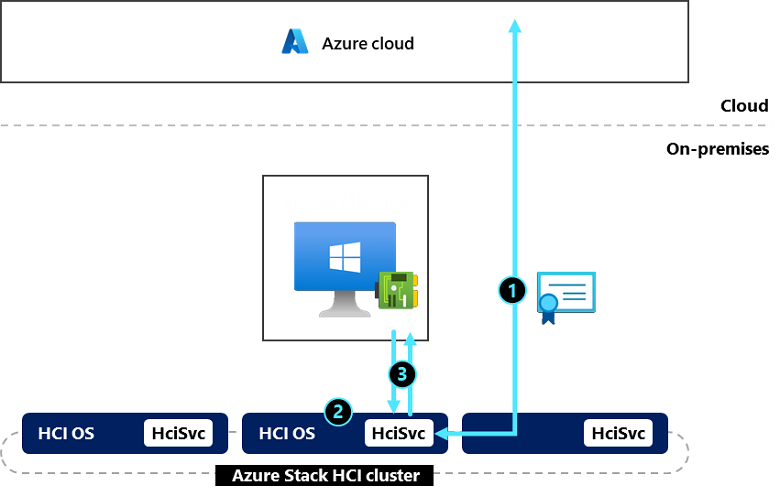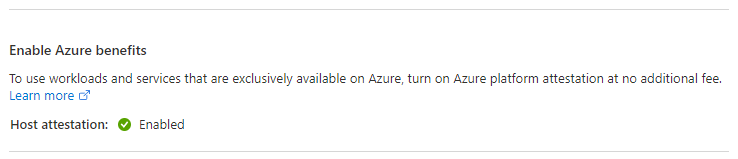Azure-előnyök az Azure Stack HCI-ben (22H2 vagy korábbi)
A következőkre vonatkozik: Azure Stack HCI, 22H2-es verzió
Feljegyzés
Ez a cikk csak az Azure Stack HCI 22H2-es és korábbi verziójához készült. A 23H2-es és újabb verzióhoz kapcsolódó előnyök listáját a virtuális gépek Azure-ellenőrzésében találja.
A Microsoft Azure számos különböző számítási feladatot és képességet kínál, amelyek csak az Azure-on való futtatásra vannak tervezve. Az Azure Stack HCI számos előnyt kiterjeszt az Azure-ból származó előnyökre, miközben ugyanazon a jól ismert és nagy teljesítményű helyszíni vagy peremkörnyezeten fut.
Az Azure Benefits lehetővé teszi, hogy a támogatott Azure-exkluzív számítási feladatok a felhőn kívül is működjenek. Az Azure Stack HCI-n elérhető Azure-előnyöket további költségek nélkül engedélyezheti. Ha Windows Server-számítási feladatokkal rendelkezik, javasoljuk, hogy kapcsolja be.
Szánjon néhány percet az Azure Benefits bevezető videójának megtekintésére:
Az Azure Stack HCI-ben elérhető Azure-előnyök
Az Azure Benefits bekapcsolásával ezeket az Azure-exkluzív számítási feladatokat használhatja az Azure Stack HCI-n:
| Számítási feladat | Támogatott verziók | Leírás |
|---|---|---|
| Windows Server Datacenter: Azure Edition | 2022-s vagy újabb kiadás | Csak Azure-beli vendég operációs rendszer, amely tartalmazza a Windows Server legújabb innovációit és egyéb exkluzív funkcióit. További információ: Windows Server automatikus kezelése |
| Kiterjesztett biztonsági frissítés (ESU-k) | 2021. október 12-i vagy újabb biztonsági frissítések | Egy olyan program, amely lehetővé teszi az ügyfelek számára, hogy továbbra is biztonsági frissítéseket szerezzenek be a támogatott SQL Server és Windows Server rendszerű virtuális gépekhez, mostantól ingyenesen, amikor az Azure Stack HCI-n futnak. További információ: Kiterjesztett biztonsági frissítések (ESU) az Azure Stack HCI-n. |
| Azure Policy – Vendégkonfiguráció | Arc-ügynök 1.13-es vagy újabb verziója | Olyan szolgáltatás, amely kódként naplózhatja vagy konfigurálhatja az operációsrendszer-beállításokat a gazdagépek és a vendéggépek számára. További információ: Az Azure Policy vendégkonfigurációs funkciójának ismertetése |
| Azure Virtual Desktop | Csak több munkamenetes kiadások esetén. Windows 10 Enterprise több munkamenet vagy újabb. | Egy szolgáltatás, amely lehetővé teszi az Azure Virtual Desktop-munkamenet-gazdagépek üzembe helyezését az Azure Stack HCI-infrastruktúrán. További információkért tekintse meg az Azure Stack HCI-hez készült Azure Virtual Desktop áttekintését. |
Hogyan működik?
Ez a szakasz nem kötelező olvasmány, és további tájékoztatást nyújt arról, hogyan működik az Azure Benefits on HCI a "motorháztető alatt".
Az Azure Benefits egy beépített platformigazolási szolgáltatásra támaszkodik az Azure Stack HCI-n, és segít biztosítani, hogy a virtuális gépek valóban futnak Az Azure-környezetekben.
Ezt a szolgáltatást az Azure-ban futtatott IMDS-igazolási szolgáltatás után modellezi, hogy lehetővé tegye az Azure-beli ügyfelek számára elérhető számítási feladatok és előnyök némelyikét. Az Azure Benefits szinte azonos hasznos adatokat ad vissza. A fő különbség az, hogy a helyszínen fut, ezért garantálja, hogy a virtuális gépek az Azure Helyett az Azure Stack HCI-n futnak.
Az Azure Benefits bekapcsolása elindítja a szolgáltatást az Azure Stack HCI-fürtön:
A HciSvc minden kiszolgálón beszerez egy tanúsítványt az Azure-tól, és biztonságosan tárolja azt egy enklávéban a kiszolgálón.
Feljegyzés
A tanúsítványok minden alkalommal megújulnak, amikor az Azure Stack HCI-fürt szinkronizálódik az Azure-ral, és minden megújítás 30 napig érvényes. Mindaddig, amíg fenntartja az Azure Stack HCI szokásos 30 napos kapcsolati követelményeit, nincs szükség felhasználói műveletre.
A HciSvc privát és nem routable REST-végpontot tesz elérhetővé, amely csak ugyanazon a kiszolgálón lévő virtuális gépek számára érhető el. A végpont engedélyezéséhez egy belső vSwitch van konfigurálva az Azure Stack HCI-gazdagépen (neve AZSHCI_HOST-IMDS_DO_NOT_MODIFY). A virtuális gépeknek ezután konfigurálva kell lenniük egy hálózati adapterrel, és ugyanahhoz a vSwitchhez kell csatlakozniuk (AZSHCI_GUEST-IMDS_DO_NOT_MODIFY).
Feljegyzés
A kapcsoló és a hálózati adapter módosítása vagy törlése megakadályozza az Azure Benefits megfelelő működését. Ha hiba történik, tiltsa le az Azure-előnyöket a Windows Felügyeleti központ vagy az azt követő PowerShell-utasítások használatával, majd próbálkozzon újra.
A fogyasztói számítási feladatok (például a Windows Server Azure Edition vendégei) igazolást kérnek. A HciSvc ezután egy Azure-tanúsítvánnyal aláírja a választ.
Feljegyzés
Manuálisan engedélyeznie kell a hozzáférést minden olyan virtuális géphez, amelyhez Azure-előnyökre van szükség.
Az Azure-előnyök engedélyezése
A kezdés előtt a következő előfeltételekre lesz szüksége:
Azure Stack HCI-fürt:
- Frissítések telepítése: 21H2-es verzió, legalább a 2021. december 14-i biztonsági frissítéssel KB5008223 vagy újabb verzióval.
- Az Azure Stack HCI regisztrálása: Minden kiszolgálónak online állapotban kell lennie, és regisztrálnia kell az Azure-ban.
- Telepítse a Hyper-V és az RSAT-Hyper-V-Tools eszközt.
Windows Felügyeleti központ használata esetén:
- Windows Felügyeleti központ (2103-es vagy újabb verzió) Fürtkezelő-bővítménysel (2.41.0-s vagy újabb verzió).
Az Azure Stack HCI-n elérhető Azure-előnyöket a Windows Felügyeleti központ, a PowerShell, az Azure CLI vagy az Azure Portal használatával engedélyezheti. Az alábbi szakaszok ismertetik az egyes beállításokat.
Feljegyzés
Ahhoz, hogy az 1. generációs virtuális gépeken sikeresen engedélyezhesse az Azure-előnyöket, a virtuális gépet először ki kell kapcsolnia a hálózati adapter hozzáadásának engedélyezéséhez.
Azure-előnyök kezelése
A Windows Felügyeleti központban válassza a Fürtkezelőt a felső legördülő menüben, keresse meg az aktiválni kívánt fürtöt, majd a Beállítások területen válassza az Azure-előnyök lehetőséget.
Az Azure Benefits panelen válassza a Bekapcsolás lehetőséget. Alapértelmezés szerint be van jelölve az összes meglévő virtuális gép bekapcsolásához szükséges jelölőnégyzet. Később megszüntetheti a kijelölést, és manuálisan adhat hozzá virtuális gépeket.
A beállítás megerősítéséhez kattintson ismét a Bekapcsolás gombra. A módosítások tükrözése eltarthat néhány percig.
Ha az Azure Benefits beállítása sikeres, a lap frissül az Azure Benefits irányítópult megjelenítéséhez. A gazdagép Azure-előnyeinek ellenőrzése:
- Ellenőrizze, hogy az Azure Benefits-fürt állapota be van-e kapcsolva.
- Az irányítópult Fürt lapján ellenőrizze, hogy az azure-előnyök minden kiszolgálónál aktívként jelennek-e meg a táblában.
Az Azure-előnyök virtuális gépekhez való hozzáférésének ellenőrzéséhez: Ellenőrizze a virtuális gépek állapotát, ha az Azure Benefits be van kapcsolva. Javasoljuk, hogy minden meglévő virtuális gépén be legyen kapcsolva az Azure Benefits; például 3-ból 3 virtuális gép.
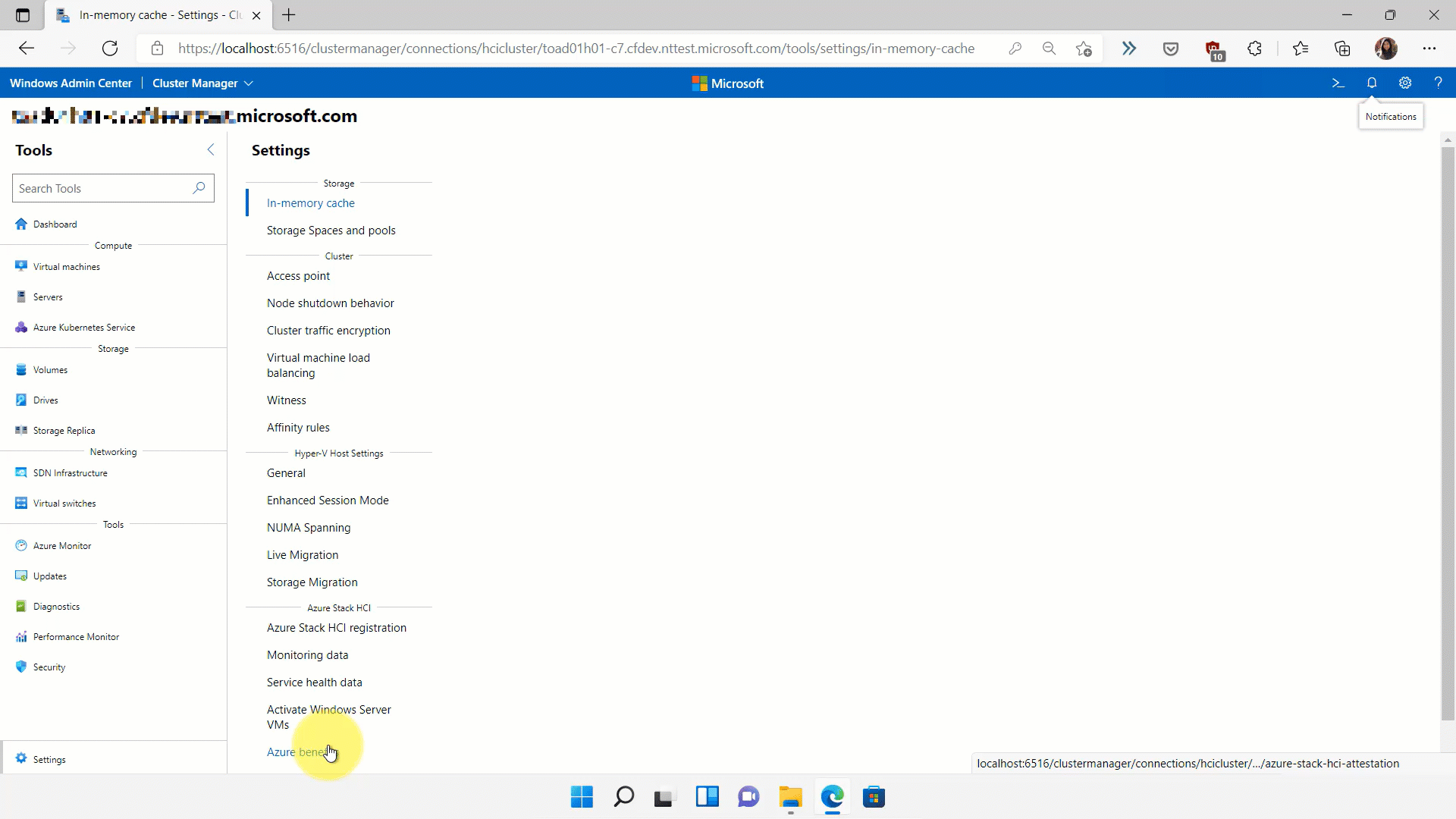
Az Azure-előnyökhöz való hozzáférés kezelése a virtuális gépekhez – Windows Felügyeleti központ
Az Azure Benefits for VMs bekapcsolásához válassza a Virtuális gépek lapot, majd válassza ki a felső táblázatban szereplő virtuális gépeket az Azure-előnyök nélkül, majd válassza az Azure-előnyök bekapcsolása a virtuális gépekhez lehetőséget.
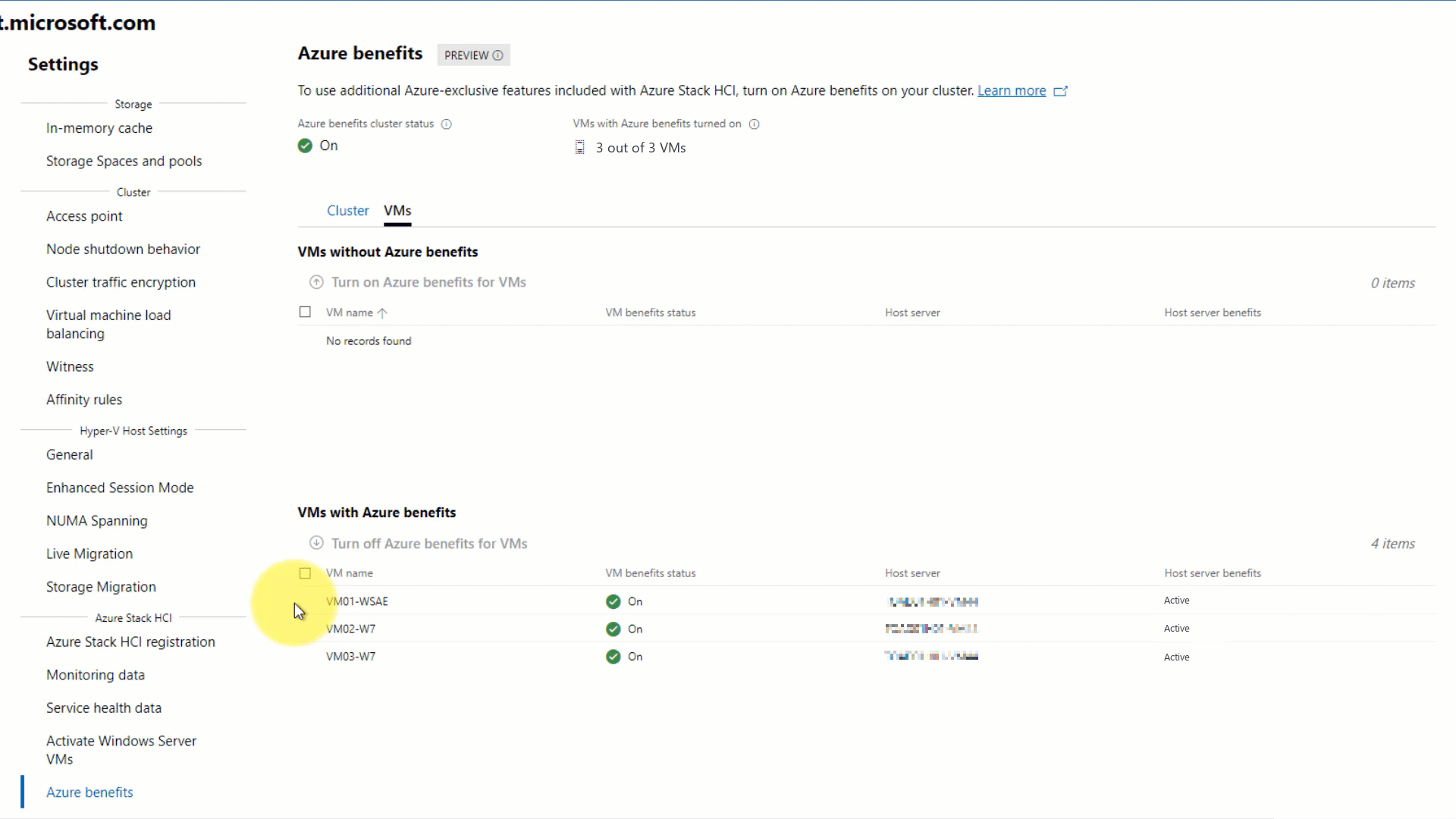
A virtuális gépek Azure-előnyeihez való hozzáférés kezelése – Azure PowerShell
A kiválasztott virtuális gépek előnyeinek bekapcsolásához futtassa a következő parancsot az Azure Stack HCI-fürtön:
Add-AzStackHCIVMAttestation [-VMName]Vagy az összes meglévő virtuális gép hozzáadásához futtassa a következő parancsot:
Add-AzStackHCIVMAttestation -AddAllHa ellenőrizni szeretné, hogy a virtuális gépek hozzáférnek-e az Azure-előnyökhöz a gazdagépen, futtassa a következő parancsot a virtuális gépen:
Invoke-RestMethod -Headers @{"Metadata"="true"} -Method GET -Uri "http://169.254.169.253:80/metadata/attested/document?api-version=2018-10-01"
Hibaelhárítás a Windows Felügyeleti központban
- Az Azure Benefits kikapcsolása és alaphelyzetbe állítása a fürtön:
- A Fürt lapon válassza az Azure-előnyök kikapcsolása lehetőséget.
- Az Azure-előnyök virtuális gépekhez való hozzáférésének eltávolítása:
- A virtuális gép lapon válassza ki az Azure-előnyök nélküli virtuális gépek felső táblázatában szereplő virtuális gépeket, majd válassza az Azure-előnyök bekapcsolása a virtuális gépekhez lehetőséget.
- A Fürt lapon egy vagy több kiszolgáló lejártként jelenik meg:
- Ha egy vagy több kiszolgáló azure-előnyei 30 napnál hosszabb ideje nem szinkronizálódnak az Azure-ral, lejárt vagy Inaktívként jelenik meg. A manuális szinkronizálás ütemezéséhez válassza a Szinkronizálás az Azure-ral lehetőséget.
- A virtuális gép lapon a gazdagépkiszolgáló előnyei ismeretlenként vagy inaktívként jelennek meg:
- Ezeken a gazdagépkiszolgálókon nem lehet azure-előnyöket hozzáadni vagy eltávolítani a virtuális gépekhez. Lépjen a Fürt lapra a gazdagépkiszolgálók azure-előnyeinek hibákkal történő kijavításához, majd próbálja meg újból kezelni a virtuális gépeket.
Hibaelhárítás a PowerShell használatával
Az Azure Benefits fürtben való kikapcsolásához és alaphelyzetbe állításához futtassa a következő parancsot:
Disable-AzStackHCIAttestation -RemoveVMAz Azure-előnyökhöz való hozzáférés eltávolítása a kiválasztott virtuális gépek esetében:
Remove-AzStackHCIVMAttestation -VMName <string>Vagy az összes meglévő virtuális gép hozzáférésének eltávolításához:
Remove-AzStackHCIVMAttestation -RemoveAllHa egy vagy több kiszolgáló Azure-előnyeit még nem szinkronizálták és újították meg az Azure-ral, az lejárt vagy inaktívként jelenhet meg. Manuális szinkronizálás ütemezése:
Sync-AzureStackHCIHa egy kiszolgáló újonnan lett hozzáadva, és még nincs beállítva az Azure Benefits szolgáltatással, inaktívként jelenhet meg. Az új kiszolgáló hozzáadásához futtassa újra a telepítőt:
Enable-AzStackHCIAttestation
GYIK
Ez a gyakori kérdések választ adnak az Azure-előnyök használatával kapcsolatos kérdésekre.
Milyen Azure-exkluzív számítási feladatokat engedélyezhetek az Azure Benefits használatával?
A teljes lista itt látható.
Mennyibe kerül az Azure-előnyök bekapcsolása?
Nem, az Azure-előnyök bekapcsolása nem jár többletköltséggel.
Használhatom az Azure Benefitst az Azure Stack HCI-n kívüli környezetekben?
Nem, az Azure Benefits az Azure Stack HCI operációs rendszerbe beépített szolgáltatás, és csak az Azure Stack HCI-n használható.
Beállítottam az Azure Benefitst a fürtön. Hogyan győződjön meg arról, hogy az Azure Benefits aktív marad?
- A legtöbb esetben nincs szükség felhasználói műveletre. Az Azure Stack HCI automatikusan megújítja az Azure-előnyöket az Azure-ral való szinkronizáláskor.
- Ha azonban a fürt 30 napnál hosszabb időre megszakad, és az Azure Benefits lejártként jelenik meg, manuálisan szinkronizálhat a PowerShell és a Windows Felügyeleti központ használatával. További információ: Az Azure Stack HCI szinkronizálása.
Mi történik új virtuális gépek üzembe helyezésekor vagy virtuális gépek törlésekor?
- Az Azure-előnyöket igénylő új virtuális gépek üzembe helyezésekor manuálisan is hozzáadhat új virtuális gépeket az Azure-előnyök eléréséhez a Windows Felügyeleti központ vagy a PowerShell használatával, az előző utasítások alapján.
- Továbbra is törölheti és migrálhatja a virtuális gépeket a szokásos módon. A hálózati adapter AZSHCI_GUEST-IMDS_DO_NOT_MODIFY a migrálás után is létezni fog a virtuális gépen. A hálózati adapter migrálás előtti törléséhez távolítsa el a virtuális gépeket az Azure-előnyökből a Windows Felügyeleti központ vagy a PowerShell használatával az előző utasítások alapján, vagy migrálhatja először és manuálisan a hálózati adaptereket.
Mi történik a kiszolgálók hozzáadásakor vagy eltávolításakor?
- Kiszolgáló hozzáadásakor navigálhat az Azure Előnyök lapjára a Windows Felügyeleti központban, és megjelenik egy szalagcím az inaktív kiszolgáló engedélyezésére mutató hivatkozással.
- Vagy futtatható
Enable-AzStackHCIAttestation [[-ComputerName] <String>]a PowerShellben is. - Továbbra is törölheti a kiszolgálókat, vagy a szokásos módon eltávolíthatja őket a fürtből. A vSwitch AZSHCI_HOST-IMDS_DO_NOT_MODIFY a fürtről való eltávolítás után továbbra is léteznek a kiszolgálón. Elhagyhatja, ha később szeretné hozzáadni a kiszolgálót a fürthöz, vagy manuálisan is eltávolíthatja.